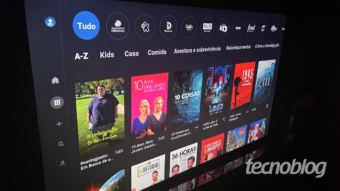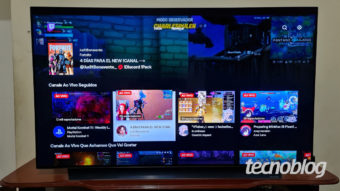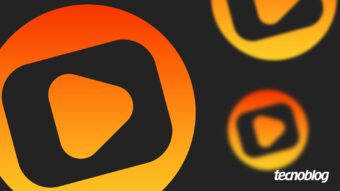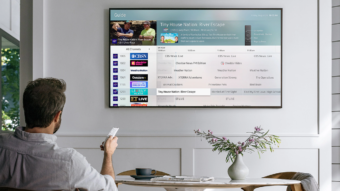Como assistir o Apple TV+ em TVs LG ou Samsung
Saiba como assistir o Apple TV+ em TVs da LG ou Samsung, através do aplicativo oficial disponível para fabricantes parceiros
O Apple TV+, o serviço de streaming da Apple, está disponível em TVs da Samsung, LG e Sony, através do app Apple TV, que vem sendo liberado para televisores desde 2018. Instalar e configurar o app é bem simples, e não é muito diferente de usar o gadget dedicado. Saiba como assistir o Apple TV+ na TV, seja ela da LG, Samsung ou Sony.

Conteúdos da Apple na sala de estar
Até bem recentemente, a Apple TV (o set-top box, não o app) era a única forma de consumir conteúdos da Apple na sala de estar. A caixinha que roda tvOS é compatível com uma série de aplicativos de streaming, além de fornecer acesso aos conteúdos exclusivos do Apple TV+, o serviço de streaming da maçã.
No entanto, a Apple percebeu que é muito mais vantajoso permitir que o app Apple TV esteja presente direto em outros dispositivos, principalmente em TVs, que hoje são estações multimídia completas e suportam vários apps.
Assim, o Apple TV foi liberado em 2019 para as TVs mais recentes da Samsung que rodam Tizen, e em 2020, foi a vez dos aparelhos da LG fabricados a partir de 2018. Hoje, os novos televisores de ambas empresas já saem da caixa com o aplicativo pré-instalado.
No entanto, é necessário instalar manualmente o app da Apple TV em modelos compatíveis de anos anteriores, algo que é bem simples de se fazer. Veja como.
Como assistir o Apple TV+ na TV
O procedimento para assistir o Apple TV+ na TV é bastante simples, e é basicamente o mesmo independente do fabricante, se Samsung, LG ou outros, como Sony:
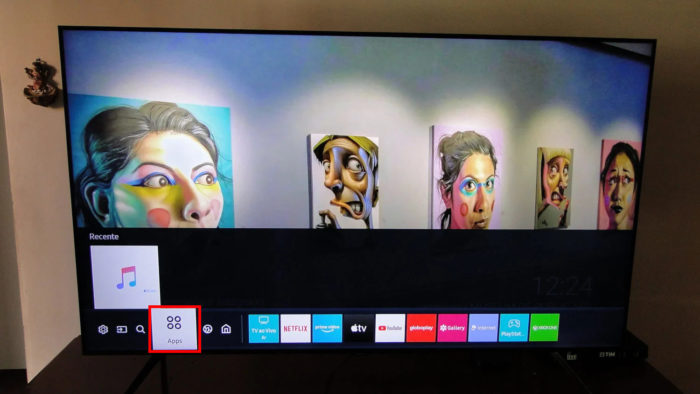
- Acesse o menu da TV e abra o app da loja de apps.
Em uma TV da Samsung, ele se chama “Apps” (ícone com 4 pontos);
Em uma TV da LG, ele se chama “LG Content Store” (ícone de uma sacola);
Em uma TV da Sony, é o app da Google Play Store, o mesmo do Android;
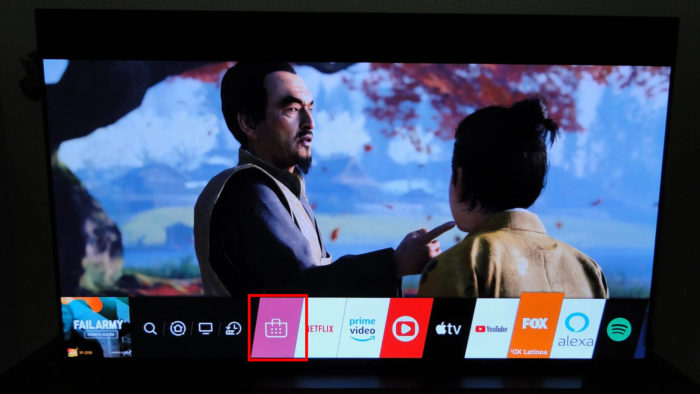
- Selecione a ferramenta de busca da loja de apps (ícone de lupa);
- Com o controle remoto, digite “Apple TV” (sem aspas) e confirme;
- A TV irá localizar o app da Apple TV, selecione-o;
- Selecione o botão “Instalar”, “Começar a assistir” ou opção equivalente, e confirme;
- O app da Apple TV será instalado.
Uma vez que o app for instalado, a configuração do aplicativo é a mesma da Apple TV (o set-top box):
- Abra o app e selecione “Ajustes”;
- Entre em “Contas”, “Iniciar sessão;
- Se você não possuir uma conta, selecione “Criar Apple ID” e crie uma conta de usuário.
A partir daqui, há duas formas de fazer login:

1. Com o celular (iPhone ou Android)
- Selecione “Iniciar Sessão em Dispositivo Móvel”;
- Abra o app da câmera;
- Aponte a câmera do celular para o código QR e toque no link que vai aparecer;
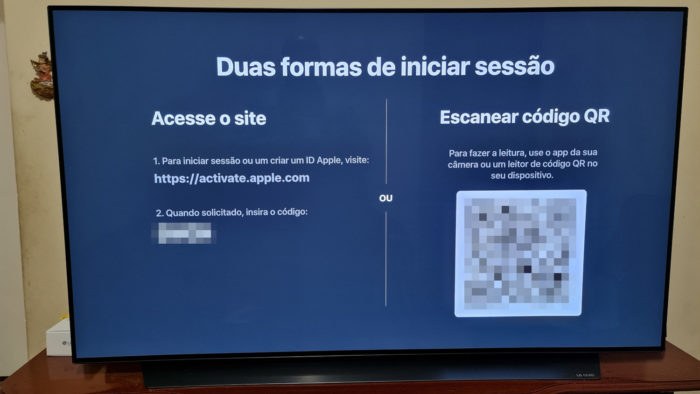
- Faça login com sua Apple ID no dispositivo e a conta será ativada na TV.
Em um celular Android, você terá que entrar com seus dados de login e senha, bem como o código de autenticação em duas etapas, caso esteja ativo. Já em um iPhone, você poderá fazer login usando os recursos de segurança da Apple, como Touch ID ou Face ID.
2. Fazendo login direto:
- Selecione “Iniciar sessão nesta TV”;
- Entre com os dados de login da sua Apple ID.
E pronto.
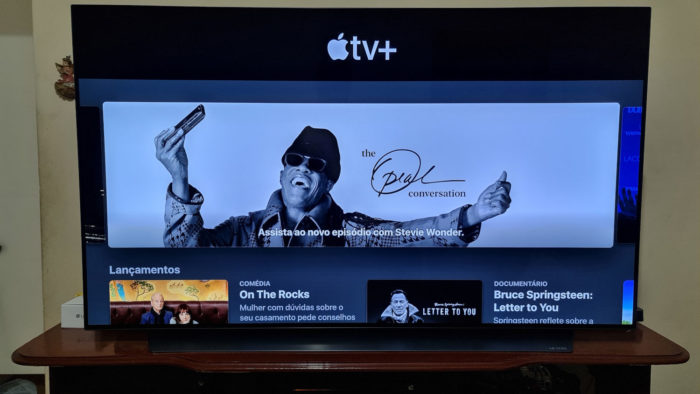
Após fazer o login, você poderá assistir o Apple TV+ na TV através do app normalmente, como se estivesse usando o dispositivo dedicado da maçã. Todos os conteúdos originais do serviço de streaming, como For All Mankind, The Morning Show, The Oprah Conversation, See e outras estarão disponíveis para assinantes do serviço.
Outros conteúdos da Apple TV, como filmes e séries adquiridos pela iTunes Store, também poderão ser acessados pelo app.
Com informações: Apple.